 Può capitare di dover installare il contenuto di un CD/DVD su un PC/Laptop sprovvisto di lettore. In questo caso viene utile creare un’immagine ISO del CD/DVD, da trasferire su chiavetta in maniera da poterlo utilizzare senza problemi.
Può capitare di dover installare il contenuto di un CD/DVD su un PC/Laptop sprovvisto di lettore. In questo caso viene utile creare un’immagine ISO del CD/DVD, da trasferire su chiavetta in maniera da poterlo utilizzare senza problemi.
Potrebbe invece essere il caso che vogliamo semplicemente creare una copia di sicurezza dei nostri CD/DVD preferiti.
 Quello di cui abbiamo bisogno è il programma gratuito ImgBurn, una pendrive e un altro PC provvisto di lettore CD/DVD.
Quello di cui abbiamo bisogno è il programma gratuito ImgBurn, una pendrive e un altro PC provvisto di lettore CD/DVD.
ImgBurn è un piccolo, ma efficientissimo software gratuito, per la masterizzazione e gestione di CD/DVD che in questo caso utilizzeremo per estrarre i dati dal disco per crearne uno virtuale in formato .ISO. ImgBurn riesce a copiare anche la maggior parte dei dischi dotati di protezioni anti-copia ed è disponibile per tutte le versioni Windows, ma funziona anche sotto Linux grazie a Wine. 
Link ultima versione ImgBurn: download
Link traduzione in italiano: download
Una volta scaricato ed istallato il programma è possibile “tradurlo” in italiano.
Occorre estrarre il file italian.lng contenuto nell’archivio appena scaricato nella cartella C:\Program Files (x86)\ImgBurn\Languages e avviare il programma. Se non dovesse cambiare occorre andare nel menu Tools > Settings, selezionare la voce Italiano (Italia) dal menu a tendina Language e cliccare su OK per salvare i cambiamenti.
Adesso siamo pronti a procedere:
- inseriamo il CD/DVD da cui vogliamo ottenere l’immagine .ISO nel lettore CD/DVD del computer;
- inseriamo la pendrive nella porta USB;
- clicchiamo sulla voce Crea l’immagine di un disco presente nella schermata principale del programma;
- Nella finestra che si apre, clicchiamo sulla piccola icona a forma di cartella che si trova sotto la voce Destinazione, quindi selezioniamo la pendrive e diamo un nome a piacere alla nostra immagine .ISO, controllando nelle righe subito sotto che lo spazio disponibile sia sufficiente a contenerla;
- clicchiamo sull’icona grande con il CD e il foglio che si trova in basso a sinistra per avviare la procedura per estrarre file ISO da DVD o CD.


A questo punto avremo ottenuto il file .ISO nella chiavetta pendrive che potremo utilizzare come CD/DVD virtuale.
Filed under: Internet - WEB, Software | Tagged: CD/DVD, free, gratis, ImgBurn, immagine di un disco, immagine ISO, ISO, masterizzare, windows |











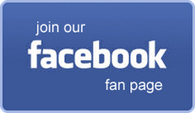
Io come programma preferisco Rufus (sempre opensource) non richiede neanche installazione.
Rufus permette di rendere un qualsiasi .Iso un eseguibile (come se fosse un CD) tramite pennetta (anche su scheda SD se il lettore scheda è collegato ad una porta usb; il lettore schede SD il boot loader non lo rileva ad esempio). L’utilizzo di questo programma è molto semplice ed intuitivo.
Ovviamente se si dispone già di un .iso scaricato o creato è un opzione valida (spesso ho usato rufus per creare una pennetta avvio windows e linux per il mio ultrabook che non dispone di lettore cd).
Per eseguire un .iso normale si và di programmi capaci di simulare virtualmente un lettore cd (virtual clone drive ad esempio).
Arrivederci.
D.V.
"Mi piace""Mi piace"
Grazie Domenico per il tuo contributo.
Anch’io ho spesso utilizzato Rufus quando installo un nuovo S.O. da pendrive e ne ho anche scritto in un precedente post di qualche mese fa (leggi qui) e devo dire che mi sono trovato bene.
In questo caso ho voluto riesumare un programmino che ha fatto epoca e che più volte mi ha “salvato” la pelle. Poi trovo che per un utente poco scafato ImgBurn rimane uno dei software più semplici della sua categoria. Infine, mi serviva spiegare quanto facile sia creare un’immagine .ISO per poi ritrovarsela in una pendrive senza aver bisogno di cancellarne il precedente contenuto.
Per quanto riguarda l’utilizzo della ISO poi, oramai da Windows 8 in avanti è possibile “montarla” senza avvalersi di programmi esterni direttamente dall’Esplora Risorse che poi la vedrà come CD virtuale.
Prossimamente vedrò di postare un bell’articolo su tutto quello che può fare Rufus (che gli interessati possono scaricare da qui).
Grazie ancora.
Zirconet
"Mi piace""Mi piace"